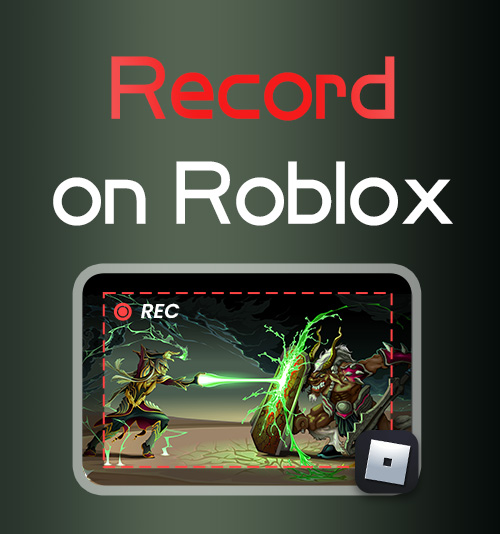
Auf Roblox sind über 50 Millionen Spiele verfügbar, von großen Spielen über kleinere Spiele bis hin zu Originalspielen, die von anderen Benutzern erstellt wurden.
Sie können in Roblox jedes erdenkliche Erlebnis schaffen, das Spieler auf allen Geräten anzieht, vom PC bis zum Mobilgerät.
Wenn Sie einige großartige Spielerinnerungen auf Roblox speichern möchten, ist die Videoaufzeichnung die beste Methode.
In diesem Beitrag werden wir darüber sprechen, wie man auf jedem Gerät auf Roblox aufnimmt. Bleiben Sie bei uns und wir werden einige zuverlässige Informationen teilen Bildschirmrekorder für Roblox mit dir.
So nehmen Sie Roblox auf dem PC auf
Die meisten Menschen bevorzugen es, Spiele auf ihrem PC zu spielen, um ein klareres und flüssigeres Spielerlebnis zu erzielen. Wie wir alle wissen, verfügt Windows über ein eigenes Aufnahmetool, das Ihre einfachen Aufnahmeanforderungen erfüllen kann. Wenn Sie Ihr Spielvideo weiter bearbeiten müssen oder höhere Ansprüche an Aufnahmequalität, Format usw. haben, empfehlen wir Ihnen natürlich die Verwendung eines Bildschirmrekorders für Roblox: DiReec-Bildschirmrekorder.
Vollständige Anleitung zum Aufnehmen auf Roblox mit dem DiReec Screen Recorder
Wenn Sie schnell einen Roblox-Datensatz auf Ihrem PC haben möchten, DiReec-Bildschirmrekorder muss die beste Wahl sein. Als leistungsstarkes Drittanbieterprodukt verfügt es zweifellos über eine Vielzahl notwendiger Funktionen. Im Vergleich zum Bildschirmaufzeichnungstool, das mit dem System geliefert wird, kann der DiReec Screen Recorder Ihre Webcam und Ihr Mikrofon gleichzeitig aufzeichnen, was bedeutet, dass Sie sich selbst und Ihren Spielbildschirm gleichzeitig wie ein Spielmoderator aufzeichnen können. Noch wichtiger ist, dass die Verwendung zum Aufzeichnen von Roblox-Spielen Ihr Spielerlebnis dank seiner erweiterten Funktionen nicht beeinträchtigt Hardware-Beschleunigung; Sie können auch a genießen Keine Verzögerung Roblox-Aufnahme. Übrigens können Sie sogar einige einfache Aufgaben ausführen Bearbeitung nach der Aufnahme, um Ihnen ein perfekteres Video zu liefern.
Es besteht kein Grund mehr, verwirrt zu bleiben; Laden Sie es einfach herunter und probieren Sie es aus. Befolgen Sie nach der Installation die nachstehende Schritt-für-Schritt-Anleitung, um zu erfahren, wie Sie mit diesem leistungsstarken Aufnahmetool eine Bildschirmaufnahme auf Roblox durchführen.
Screen Recorder
Nehmen Sie HD-Video und -Audio sofort auf
- für Windows 10
- für Mac OS X 14+
- für Android
- Laden Sie zunächst DiReec Screen Recorder auf Ihren PC herunter. Installieren Sie das Programm und starten Sie es.
- Suchen Sie das Einstellungssymbol auf der Benutzeroberfläche und klicken Sie darauf. Anschließend können Sie weitere Einstellungen wie Ausgabeformat, Qualität, Bildrate usw. vornehmen.
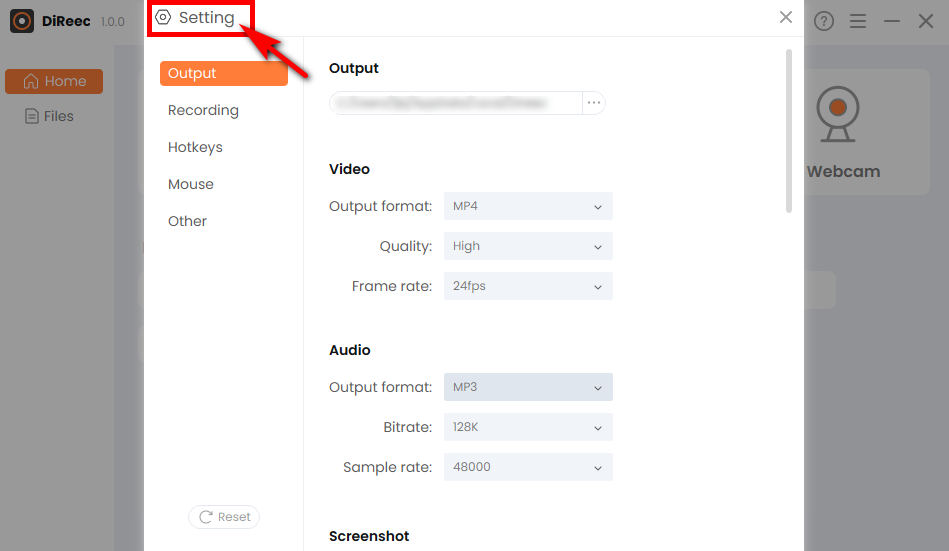
- Sobald Sie auf das "klicken"REC„Die Benutzeroberfläche dieses Roblox-Bildschirmrekorders wird minimiert und nach einem Countdown von drei Sekunden beginnt die Aufnahme.
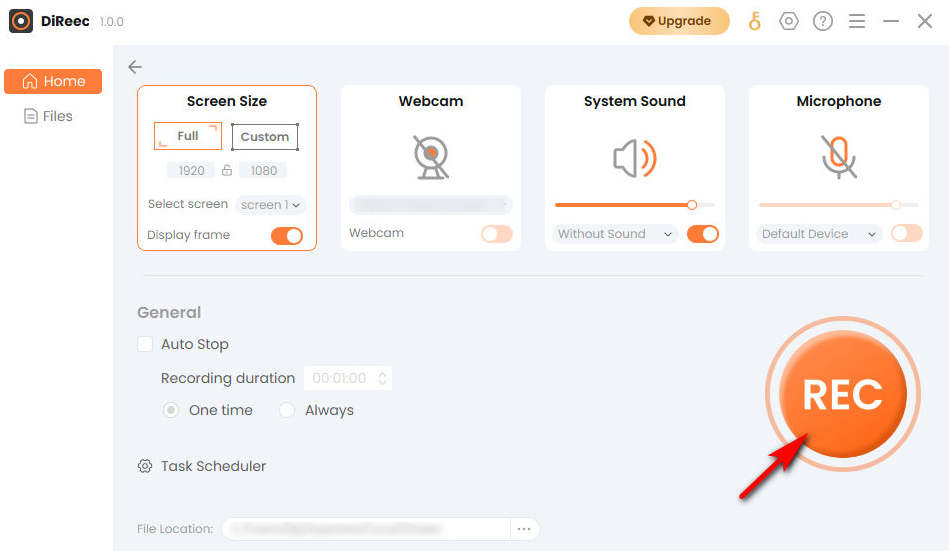
- Wenn Sie die Roblox-Aufnahme stoppen möchten, klicken Sie einfach auf Stoppen Klicken Sie auf die Schaltfläche und die aufgenommene Datei wird automatisch auf Ihrem Gerät gespeichert.
Detailliertes Tutorial zur Bildschirmaufzeichnung auf Roblox mithilfe der Windows Game Bar
Windows Game Bar ist ein integrierter Roblox-Recorder, mit dem Sie Videos und sogar Videos aufnehmen können mach Screenshots beim Spielen. Als integrierter Bildschirmrekorder kann er Ihre grundlegenden Anforderungen an die Bildschirmaufzeichnung erfüllen, ohne sich um Viren oder Gebühren sorgen zu müssen. Darüber hinaus ist es so Einfache zu bedienen und für Einsteiger geeignet. Es ist jedoch erwähnenswert, dass keine Systeme unter Windows 10 unterstützt werden.
Befolgen Sie diese Schritte, um jetzt zu erfahren, wie Sie mit der Windows Game Bar auf Roblox aufnehmen.
- Drücken Sie gleichzeitig die Tasten Windows + G, um die Spielleiste zu aktivieren. Klicken Sie dann wie gezeigt auf das Symbol, um das Bildschirmaufzeichnungsfenster aufzurufen.

- Beginnen Sie mit dem Spielen Ihres Lieblingsspiels und klicken Sie auf den weißen Punkt, wenn Sie mit der Roblox-Aufnahme beginnen möchten.
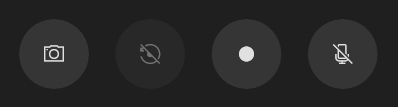
- Klicken Sie auf das weiße Kästchen, um die Aufnahme zu beenden. Sie finden das aufgezeichnete Video in der Galerie gespeichert.
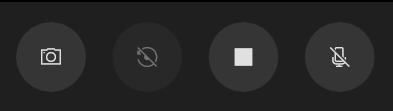
So nehmen Sie mit dem Mac Screen Recorder auf Roblox auf dem Mac auf
Um Roblox-Videos auf einem Mac aufzunehmen, müssen Sie eine Drittanbieter-App herunterladen. Nur weil das integrierte Bildschirmaufzeichnungstool Ihren Spielbetrieb beeinträchtigt und das aufgezeichnete Video nicht von hoher Qualität ist. In Anbetracht dieser Gründe, Mac Screen Recorder ist eine gute Wahl. Es unterstützt eine Vielzahl von Exportformaten, mit denen Sie die aufgezeichneten Spielvideos besser teilen können flexibel und den vereinfachen Sie können Ihren Bildschirmaufzeichnungsprozess weitestgehend optimieren.
Befolgen Sie die nachstehenden Anweisungen, um zu erfahren, wie Sie Roblox auf einem Mac aufnehmen.
- Installieren Sie den Mac Screen Recorder und führen Sie ihn aus. Bei Bedarf können Sie einige einfache Einstellungen vornehmen.
- Klicken "Video Recorder” und wählen Sie den Bereich des Spiels aus. Nachdem Sie dies abgeschlossen haben, klicken Sie auf „REC” um die Roblox-Aufnahme zu starten.
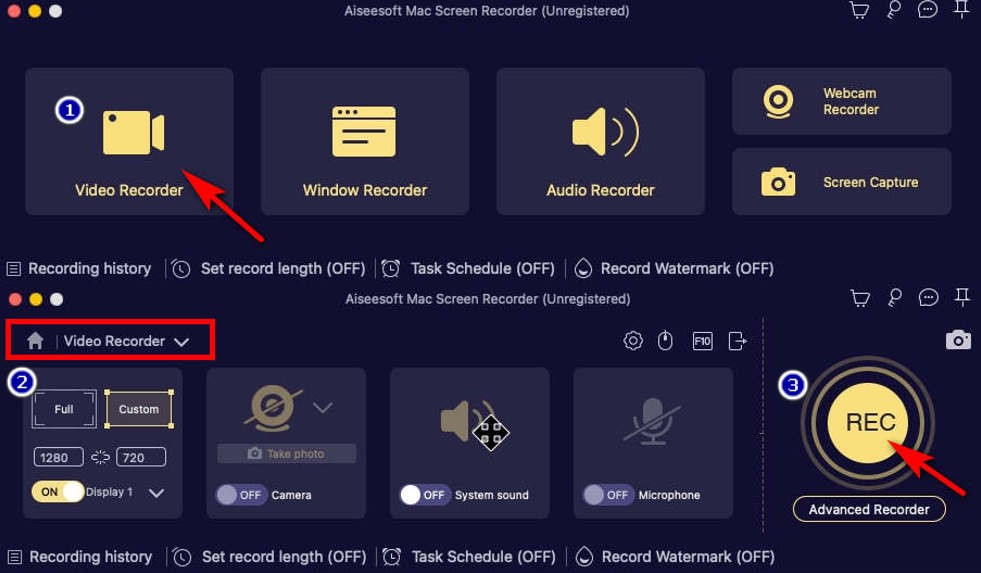
- Wenn Sie die Aufnahme beenden möchten, klicken Sie auf das rote Quadrat unten rechts. Es wird automatisch eine Videovorschau generiert. Anschließend können Sie auf „Videos speichern“, um es herunterzuladen.
So nehmen Sie Roblox online mit dem AmoyShare Online Screen Recorder auf
Wie kann ich auf Roblox aufnehmen, ohne den im System integrierten Bildschirmrekorder oder Software von Drittanbietern zu verwenden? Mach dir keine Sorge; Hier finden Sie ein Online-Bildschirmaufzeichnungstool, das Ihren Anforderungen gerecht wird. AmoyShare Online-Bildschirmrekorder ist eine gratis und den sicher ist Online-Recorder, der Roblox-Videos aufnehmen kann ohne Qualitätsverlust.
Mal sehen, wie es funktioniert.
- Gehen Sie zur AmoyShare-Website und klicken Sie dann zur Eingabe „Online-Bildschirmrekorder“ aus der Kopfzeile.
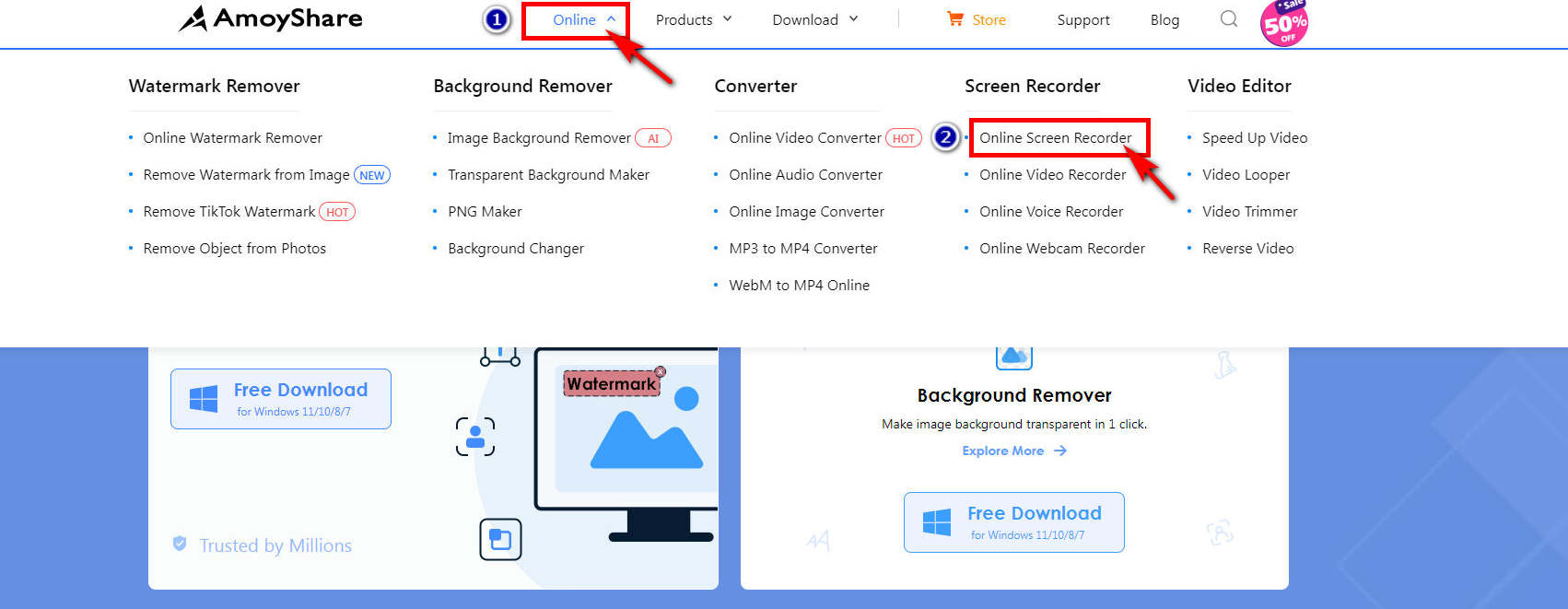
- Beim Online-Bildschirmrekorder sind standardmäßig Bildschirm- und Systemtöne ausgewählt, Sie müssen also nur auf die Schaltfläche „Aufnahme starten”-Taste, wenn Sie mit der Roblox-Aufnahme beginnen möchten. Beachten Sie, dass Sie den Bereich im angezeigten Menü auswählen und dann auf „Teilen"-Taste.
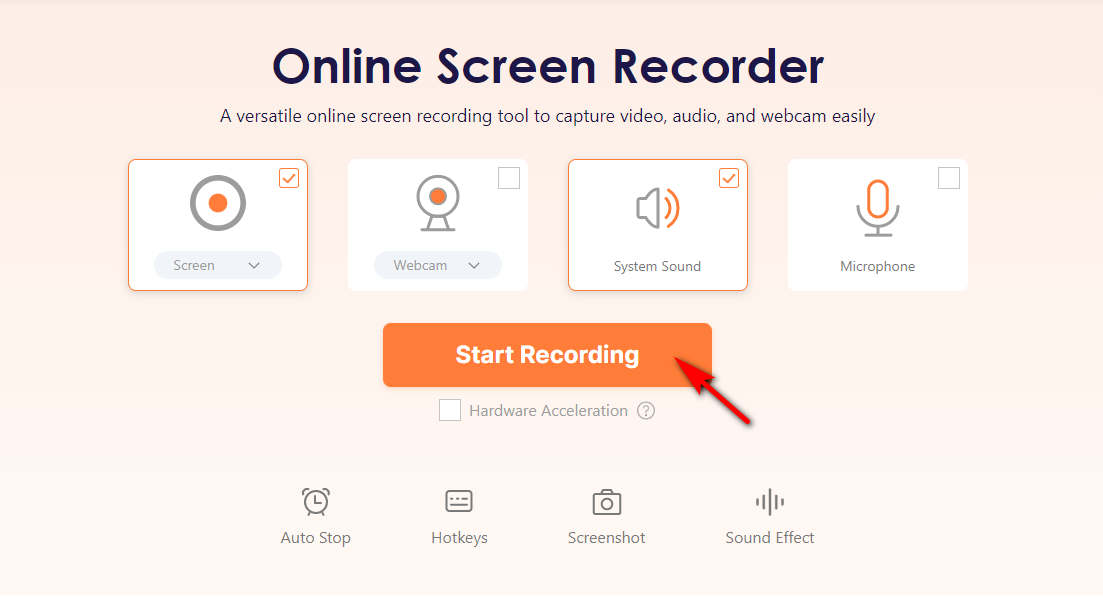
- Um die Aufnahme zu beenden, müssen Sie nur auf „Stoppen" Taste. Das Roblox-Aufnahmevideo wird im Standardordner gespeichert, nachdem Sie auf „Herunterladen"
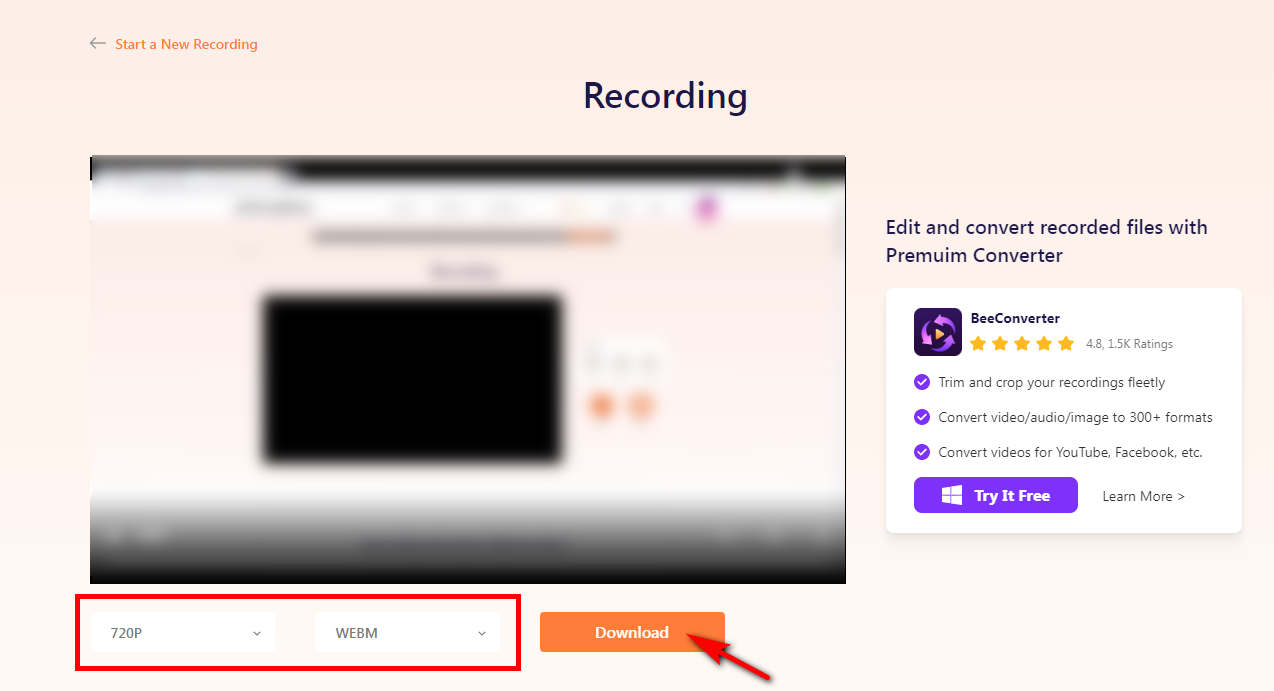
So nehmen Sie mit dem integrierten Rekorder auf Roblox auf dem Telefon auf
Wenn Sie Spiele von Ihrem Telefon aus spielen, können Sie Roblox-Spiele ohne Drittanbieter-App aufzeichnen. Denn für mobile Benutzer kann das mit dem Telefon gelieferte Bildschirmaufzeichnungstool Ihre Anforderungen erfüllen. Egal, ob Sie ein Android- oder iPhone/iPad-Benutzer sind, hier erfahren Sie, wie Sie Roblox mit dem integrierten Bildschirmrekorder auf Ihrem Telefon aufzeichnen können!
Nutzen Sie den benutzerfreundlichen Bildschirmrekorder für Roblox auf Android
Das Aufnehmen einer Roblox-Aufnahme auf Ihrem Android-Gerät ist einfacher als Sie denken. Nachfolgend finden Sie die einfachen Schritte, die Sie befolgen müssen.
- Greifen Sie auf Ihr „Quick Settings”-Menü, indem Sie in der Systemsteuerung nach unten wischen. Und tippen Sie dann auf „Screen Recorder”-Symbol, um eine Roblox-Videoaufzeichnung zu starten.
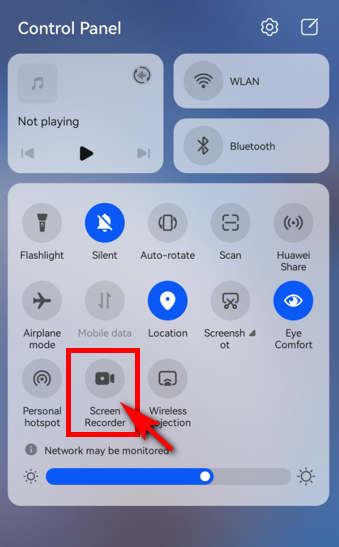
- Wenn Sie fertig sind, tippen Sie oben auf dem Bildschirm auf das rote Aufnahmesymbol. Sie finden das aufgenommene Video in der Galerie-App auf Ihrem Telefon.
So nehmen Sie auf Roblox auf dem iPhone/iPad auf
Es ist einfach, eine Roblox-Aufnahme auf einem iPhone/iPad-Gerät zu starten, nachdem Sie Ihre Einstellungen leicht angepasst haben. Hier ist eine Schritt-für-Schritt-Anleitung, die Ihnen hilft, Roblox-Videos mühelos aufzunehmen.
- Wischen Sie in der Systemsteuerung nach unten, um auf „Quick Settings”-Menü finden Sie hier den Aufnahme-Button. Wenn Sie es nicht finden können, gehen Sie zu „Einstellungen "Und klicken Sie auf"Control Center.“ Und Sie finden das „Bildschirmaufzeichnung” Option in „MEHR KONTROLLEN“, klicken Sie dann auf „+” Zeichen, um es zu „ hinzuzufügenEINGESCHLOSSENE STEUERUNG.“ Dann wird es in der Systemsteuerung angezeigt.
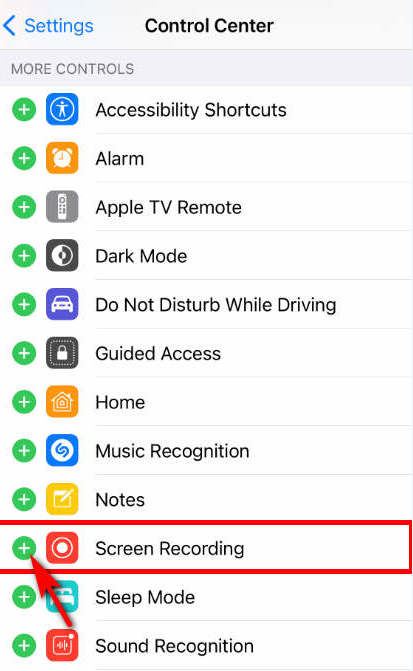
- Um die Aufnahme von Roblox zu starten, drücken Sie die Taste „Screen Recorder”-Taste, das ist das rote Symbol, wie im Bild gezeigt.
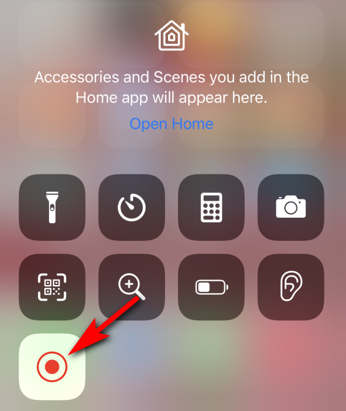
- Ziehen Sie die Systemsteuerung herunter und tippen Sie auf „Screen Recorder”-Symbol erneut und klicken Sie dann auf „Stoppen”, um die Aufnahme zu stoppen. Das aufgenommene Video finden Sie im Album.
Schlussfolgerung
In diesem Artikel werden einige Bildschirmrekorder für verschiedene Geräte vorgestellt und Sie erfahren, wie Sie mit separaten Tools auf Roblox aufnehmen. Unter den oben genannten würde ich einen Roblox-Bildschirmrekorder jedem anderen Programm vorziehen – DiReec-Bildschirmrekorder. Es ist einfach zu bedienen; Außerdem können Sie eine verzögerungsfreie und qualitativ hochwertige Roblox-Aufnahme genießen, die einen Versuch wert ist.
Screen Recorder
Nehmen Sie HD-Video und -Audio sofort auf
- für Windows 10
- für Mac OS X 14+
- für Android
Häufig gestellte Fragen (FAQs)
Wie kann ich mich beim Spielen von Roblox aufzeichnen?
Wenn Sie sich beim Spielen von Roblox selbst aufzeichnen möchten, können die meisten integrierten Bildschirmrekorder Ihre Anforderungen nicht erfüllen. Daher können Sie Hilfe von anderen Tools wie suchen DiReec-Bildschirmrekorder. Sie können Ihr Gesicht aufzeichnen, indem Sie die Webcam-Optionen öffnen. Übrigens können Sie bei Bedarf sogar gleichzeitig Ihre Stimme aufzeichnen, während Sie das Spiel spielen!
Kann ich Roblox auf meinem Telefon aufnehmen?
Ja, wenn Sie Roblox-Videos auf Ihrem Telefon aufnehmen möchten, ist dies am einfachsten: Verwenden Sie das mit Ihrem Telefon gelieferte Aufnahmetool. Es ist nicht erforderlich, Software von Drittanbietern herunterzuladen, und es ist völlig kostenlos.
Wie kann ich ohne Verzögerung auf Roblox aufnehmen?
Um Roblox ohne Verzögerung aufzunehmen, können Sie verwenden DiReec-Bildschirmrekorder weil es über eine erweiterte Hardwarebeschleunigung verfügt. Darüber hinaus garantiert es nicht nur eine hohe Bildqualität mit mehreren Exportformaten, sondern verfügt auch über eine Bearbeitungsfunktion, die Ihre Social-Sharing-Anforderungen erfüllen kann!